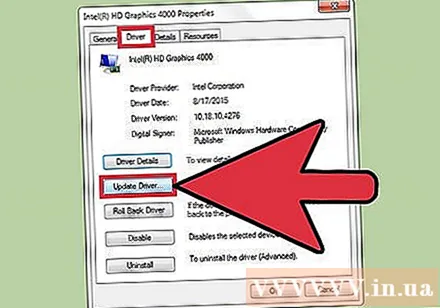작가:
Monica Porter
창조 날짜:
22 3 월 2021
업데이트 날짜:
1 칠월 2024

콘텐츠
"버퍼링"은 재생중인 동영상이 갑자기 멈추거나 재생을 계속하기 전에 해상도가 떨어지는 현상입니다. 이것은 비디오 시청 경험에 대한 관심을 잃고 방해하기 쉽습니다. 라우터 업그레이드, 백그라운드 프로세스 감소, 시스템에서 맬웨어 제거와 같은 버퍼링을 중지하고 방지하는 방법에는 여러 가지가 있습니다.
단계
컴퓨터 또는 장치에서 모든 다운로드를 중지하십시오. 백그라운드 프로세스 및 다운로드는 온라인 비디오 시청에 사용해야하는 많은 리소스와 대역폭을 소비합니다. 온라인으로 비디오를 시청하는 동안 백그라운드에서 실행중인 모든 게임과 응용 프로그램을 종료합니다.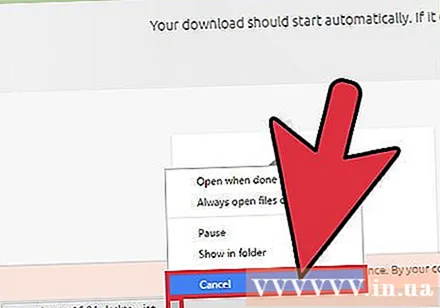
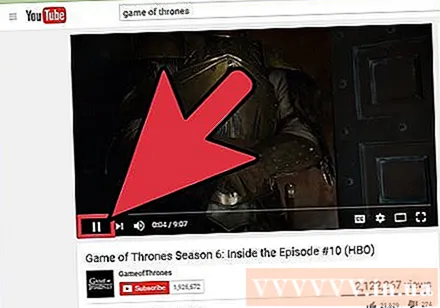
더 많은 비디오를로드하려면 몇 분 동안 일시 중지하십시오. 이렇게하면 컴퓨터에서 더 많은 데이터를로드 할 수 있으며 중단이나 일시 중지없이 전체 비디오를 볼 수 있습니다.
인터넷 속도를 높이거나 개선하십시오. 네트워크 서비스 제공 업체를 통해 라우터 또는 인터넷 요금제를 업그레이드하거나 브라우저 캐시 및 쿠키를 주기적으로 삭제하여 지연 및 버퍼링을 줄일 수 있습니다.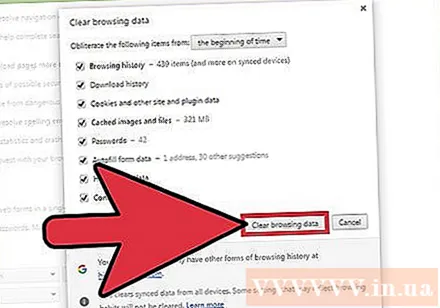
- 5GHz 네트워크를 서브 밴드로 전송할 수있는 듀얼 밴드 라우터를 사용해보십시오. 이러한 유형의 라우터는 버퍼링을 제한 할 수 있으므로 멀티미디어 스트리밍에 가장 적합합니다.
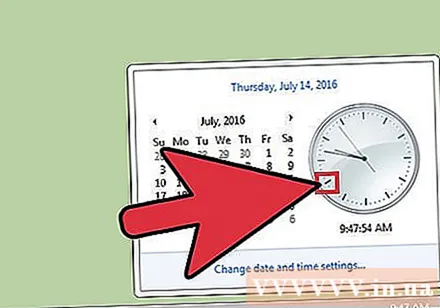
사용량이 적은 시간에 미디어 공급자의 서비스에 액세스합니다. Netflix, Hulu 및 YouTube와 같은 콘텐츠 서버는 사용량이 많은 시간과 리소스에 따라 평소보다 느리거나 바쁠 수 있습니다. FCC (Federal Communications Commission)의 조사에 따르면 인터넷 트래픽의 피크 시간은 오후 8 시부 터 10 시까 지입니다. 비디오가 여전히 일시 중지 된 경우 서비스가 덜 바쁠 때까지 기다리면 더 많이 볼 수 있습니다.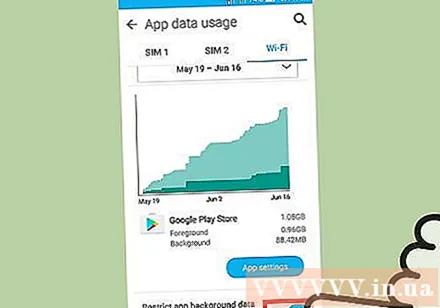
네트워크에 액세스하는 장치 수를 제한하십시오. 동일한 인터넷에있는 여러 장치는 대역폭을 소비하고 특히 라우터가 과부하를 지원할 수없는 경우 충격을줍니다. 온라인으로 비디오를 볼 때 인터넷에 가능한 한 적은 수의 장치가 있는지 확인하십시오.
바이러스 백신 또는 맬웨어 방지 소프트웨어를 사용하여 바이러스 및 맬웨어를 감지하고 제거합니다. 맬웨어는 종종 하나 이상의 프로세스를 백그라운드에서 실행하고 인터넷 속도를 느리게 만듭니다.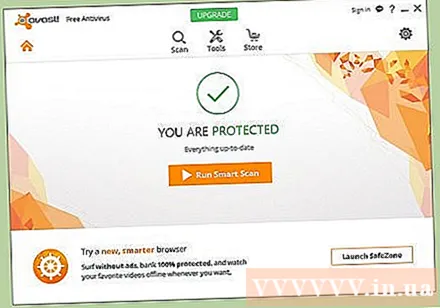
설정에서 비디오 품질을 줄입니다. 비디오 품질을 낮추면 대역폭과 버퍼링을 줄이는 데 도움이됩니다. 타사 소프트웨어 또는 서비스를 사용하여 온라인으로 비디오를 시청하는 경우 설정 메뉴를 통해 비디오 품질을 조정할 수 있습니다.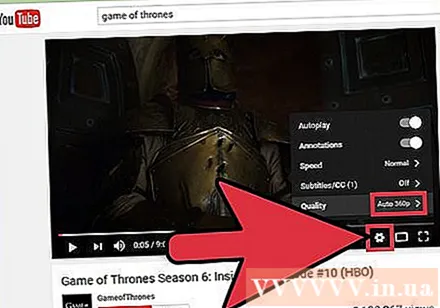
유선 네트워크 사용을 고려하십시오. Wi-Fi 연결은 종종 신호, 주파수 및 벽이나 가구와 같은 물리적 간섭으로 인해 오작동하기 쉽습니다. 버퍼링 문제를 방지하기 위해 유선으로 전환 할 수 있습니다.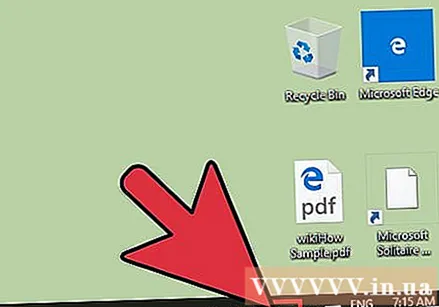
장치의 최신 버전의 Adobe Flash Player를 설치합니다. 대부분의 비디오 스트리밍 사이트는 Adobe Flash를 사용합니다. 즉, 오래된 Flash 버전을 사용하면 비디오를 보는 동안 버퍼링이 발생합니다. Adobe Flash Player 공식 웹 사이트 (https://get.adobe.com/flashplayer/)를 방문하여 최신 소프트웨어 버전을 설치하십시오.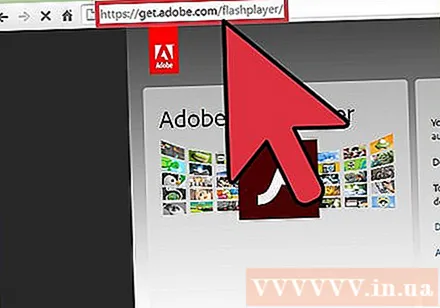
장치의 최신 비디오 카드 (또는 그래픽 카드) 드라이버 (드라이버)를 설치합니다. 대부분의 그래픽 카드는 Microsoft 또는 Apple 업데이트를 설치할 때 자동으로 업데이트됩니다. 그러나 사용자 정의 비디오 카드를 설치하는 경우 제조업체 웹 사이트를 방문하여 그래픽 카드 용 업데이트 된 드라이버를 다운로드하고 설치하십시오. 광고